word技巧大全.docx
《word技巧大全.docx》由会员分享,可在线阅读,更多相关《word技巧大全.docx(15页珍藏版)》请在冰豆网上搜索。
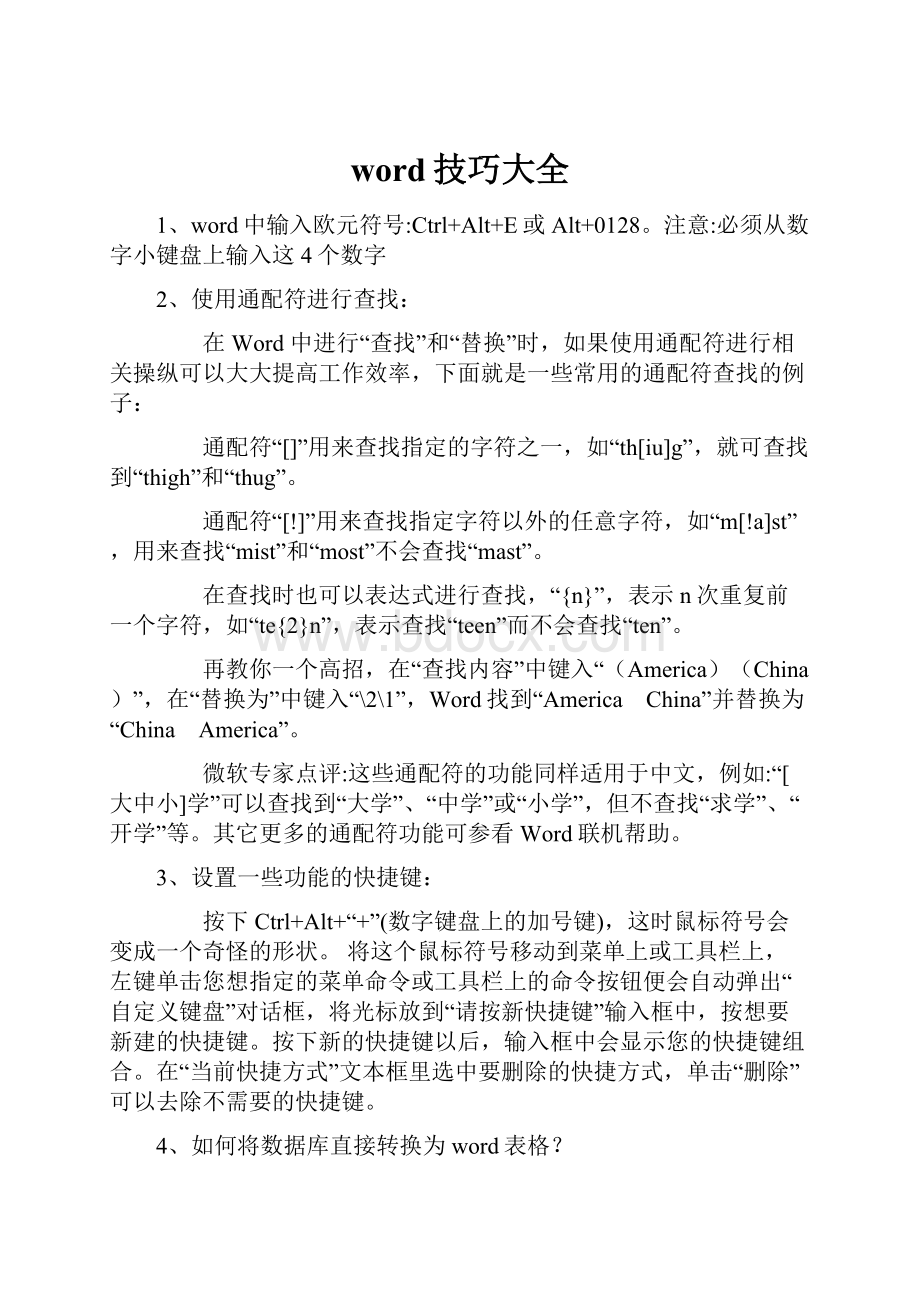
word技巧大全
1、word中输入欧元符号:
Ctrl+Alt+E或Alt+0128。
注意:
必须从数字小键盘上输入这4个数字
2、使用通配符进行查找:
在Word中进行“查找”和“替换”时,如果使用通配符进行相关操纵可以大大提高工作效率,下面就是一些常用的通配符查找的例子:
通配符“[]”用来查找指定的字符之一,如“th[iu]g”,就可查找到“thigh”和“thug”。
通配符“[!
]”用来查找指定字符以外的任意字符,如“m[!
a]st”,用来查找“mist”和“most”不会查找“mast”。
在查找时也可以表达式进行查找,“{n}”,表示n次重复前一个字符,如“te{2}n”,表示查找“teen”而不会查找“ten”。
再教你一个高招,在“查找内容”中键入“(America)(China)”,在“替换为”中键入“\2\1”,Word找到“America China”并替换为“China America”。
微软专家点评:
这些通配符的功能同样适用于中文,例如:
“[大中小]学”可以查找到“大学”、“中学”或“小学”,但不查找“求学”、“开学”等。
其它更多的通配符功能可参看Word联机帮助。
3、设置一些功能的快捷键:
按下Ctrl+Alt+“+”(数字键盘上的加号键),这时鼠标符号会变成一个奇怪的形状。
将这个鼠标符号移动到菜单上或工具栏上,左键单击您想指定的菜单命令或工具栏上的命令按钮便会自动弹出“自定义键盘”对话框,将光标放到“请按新快捷键”输入框中,按想要新建的快捷键。
按下新的快捷键以后,输入框中会显示您的快捷键组合。
在“当前快捷方式”文本框里选中要删除的快捷方式,单击“删除”可以去除不需要的快捷键。
4、如何将数据库直接转换为word表格?
视图---〉工具栏---〉数据库---〉调用数据库快捷工具栏后单击插入数据库按钮---〉选择数据源---〉浏览找到所需要插入的数据库(表),当然首先确定使插入access数据库还是vfp、dbase等类型数据表---〉选择所需要插入的字段---〉确定---〉调整
5、利用格式刷复制到多个位置:
选中要复制格式的文本后,双击格式刷,可以将选定格式复制到多个位置。
若要关闭格式刷,按下ESC键或再次单击格式刷即可。
6、快速保存全部文件:
按shift,文件——全部保存
7、快速重复输入
在WORD中当输完一些内容后,同时按下ALT与ENTER键则刚才输入的内容会被自动拷贝一遍,并且适用于拷贝粘贴后的重复粘贴。
8、快速改变Word文档的行距
选中你需要设置行距的文本段落,按“Ctrl+1”的组合键,即可将段落设置成单倍行距;按“Ctrl+2”的组合键,即可将段落设置成双倍行距;按“Ctrl+5”的组合键,即可将段落设置成1.5倍行距。
9、去除页眉的横线
在页眉插入信息的时候经常会在下面出现一条横线,如果不想在页眉留下任何信息也无法自动去除此横线。
这时可以采用下述的方法去掉:
1. 确认插入点位于页眉
2. 选取"格式"选项,选取"边框和底纹",边框设置选项选择"无","应用于"选择"段落",确定即可。
10、快速找到上次修改的位置
即在刚打开上次修改过的文档时,按下“Shift键”的同时,按下“F5”键,输入光标会迅速跳到上次结束修改工作的位置
用Word巧妙复制表格
在编辑Word文档时,如果需要对表格或表格项进行复制,那么希望我以下所讲可以助你一臂之力。
一、拖动表格
1、首先切换到页面视图方式,然后将指针停留在表格的左上角上,直到表格移动控点即一个方框内有一个四向箭头出现;
2、将指针停留在表格移动控点上,直到一个黑色四向箭头出现;
3、按住Ctrl键,将副本拖动到新的位置。
二、粘贴表格
当然,使用常用工具栏中的“复制”和“粘贴”命令同样可以完成表格的复制工作。
不过,当你要将表格项从一个表格粘贴到另一个表格中,而且作为该表格中的行、列或嵌套表格,而不是作为文本时,你就必须用到“粘贴表格”命令了。
而要使用“粘贴表格”命令,需要你先将其请出来,方法如下。
1、在“工具”菜单中,单击“自定义”命令,然后单击“命令”选项卡;
2、在“类别”框中,单击“编辑”;在“命令”框中,找到并单击“粘贴表格”(如图1),然后左键点住将其拖放到常用工具栏中的适当位置。
此时,“粘贴表格”按钮出现在该工具栏中。
该按钮命令也被称作“粘贴行”、“粘贴列”或“粘贴为嵌套表格”,这取决于粘贴时单击表格的位置;
3、单击“关闭”按钮,关闭“自定义”对话框。
现在,你就可以使用这个“粘贴表格”命令,方便地完成表格项从一个表格到另一个表格的复制工作了。
最后,我们说一说如何删除“粘贴表格”按钮,方法是:
按住Alt键,然后单击并左键拖动“粘贴表格”按钮离开工具栏,当鼠标指针旁出现一个“×”时,释放左键即可。
10个Word实用技巧
现在是讲效率的年代,使用Word来进行平时的办公处理也是一样,那么,我们怎样才能够在Word中“快”起来呢?
那就请这位作者给我们带来的Word中快速操作的10个技巧,小编看完后也觉得相当实用。
1.快速定位到上次编辑位置
用WPS编辑文件时有一个特点,就是当你下次打开一WPS文件时,光标会自动定位到你上一次存盘时的位置。
不过,Word却没有直接提供这个功能,但是,当我们在打开Word文件后,如果按下Shift+F5键您就会发现光标已经快速定位到你上一次编辑的位置了。
小提示:
其实Shift+F5的作用是定位到Word最后三次编辑的位置,即Word会记录下一篇文档最近三次编辑文字的位置,可以重复按下Shift+F5键,并在三次编辑位置之间循环,当然按一下Shift+F5就会定位到上一次编辑时的位置了。
2.快速插入当前日期或时间
有时写完一篇文章,觉得有必要在文章的末尾插入系统的当前日期或时间,一般人是通过选择菜单来实现的。
其实我们可以按Alt+Shift+D键来插入系统日期,而按下Alt+Shift+T组合键则插入系统当前时间,很快!
3.快速多次使用格式刷
Word中提供了快速多次复制格式的方法:
双击格式刷,你可以将选定格式复制到多个位置,再次单击格式刷或按下Esc键即可关闭格式刷。
4.快速打印多页表格标题
选中表格的主题行,选择“表格”菜单下的“标题行重复”复选框,当你预览或打印文件时,你就会发现每一页的表格都有标题了,当然使用这个技巧的前提是表格必须是自动分页的。
5.快速将文本提升为标题
首先将光标定位至待提升为标题的文本,当按Alt+Shift+←键,可把文本提升为标题,且样式为标题1,再连续按Alt+Shift+→键,可将标题1降低为标题2、标题3……标题9。
6.快速改变文本字号
Word的字号下拉菜单中,中文字号为八号到初号,英文字号为5磅到72磅,这对于一般的办公人员来说,当然已经绰绰有余了。
但在一些特殊情况下,比如打印海报或机关宣传墙报时常常要用到更大的字体,操作起来就有些麻烦了。
其实,我们完全也可以快速改变文本的字号:
先在Word中选中相关汉字,然后用鼠标单击一下工具栏上的字号下拉列表框,直接键入数值,即可快速改变您的字体大小。
而且这个技巧在Excel和WPS2000/Office中同样适用。
小提示:
其实,小编还有两种快速更改Word文本字号的方法:
(1)选中文字后,按下Ctrl+Shift+>键,以10磅为一级快速增大所选定文字字号,而按下Ctrl+Shift+<键,则以10磅为一级快速减少所选定文字字号;
(2)选中文字后,按Ctrl+]键逐磅增大所选文字,按Ctrl+[键逐磅缩小所选文字。
7.快速设置上下标注
首先选中需要做上标文字,然后按下组合键Ctrl+Shift+=就可将文字设为上标,再按一次又恢复到原始状态;按Ctrl+=可以将文字设为下标,再按一次也恢复到原始状态。
小提示:
详见本刊前期《WordXP中神奇的Ctrl键》一文,掌握一些快捷按键对快速、高效操作Word很有借鉴意义。
8.快速取消自动编号
虽然Word中的自动编号功能较强大,但是据笔者试用,发现自动编号命令常常出现错乱现象。
其实,我们可以通过下面的方法来快速取消自动编号。
(1)当Word为其自动加上编号时,您只要按下Ctrl+Z键反悔操作,此时自动编号会消失,而且再次键入数字时,该功能就会被禁止了;
(2)选择“工具”→“自动更正选项”命令,在打开的“自动更正”对话框中,单击“键入时自动套用格式”选项卡,然后取消选择“自动编号列表”复选框(如图1),最后单击“确定”按钮完成即可;
9.快速选择字体
为了达到快速选择字体的目的,我们可以将常用字体以按钮形式放置在工具栏上。
首先右击Word工具栏,选择“自定义“命令,打开“自定义”对话框,在“自定义”对话框中选择“命令”选项卡,并移动光标条到类别栏中的“字体”项,看到平时经常使用的字体,把它拖到工具栏成为按钮,以后要快速选择字体,只要先选中文本,再按下工具栏上字体按钮即可,省去了从字体下拉列表框中众多字体中选择的麻烦。
10.快速去除Word页眉下横线
快速去除Word页眉下的那条横线可以用下面的四种方法:
一是可以将横线颜色设置成“白色”;二是在进入页眉和页脚时,设置表格和边框为“无”;第三种方法是进入页眉编辑,然后选中段落标记并删除它;最后一种方法是将“样式”图标栏里面的“页眉”换成“正文”就行了。
常用快捷键一览
保存:
CTRL+S
复制:
CTRL+C
粘贴:
CTRL+V
剪切:
CTRL+X
1倍行距:
CTRL+1
1.5倍行距:
CTRL+5(因为键盘上没有1.5这个键拉,所以微软就用5代替了)
2倍行距:
CTRL+2
上标:
CTRL+SHIFT+=(father是数学老师嘛,所以上标和下标是很常用的)
下标:
CTRL+=
加粗:
CTRL+B
倾斜:
CTRL+I
下划线:
CTRL+I
选择:
按住SHIFT然后按上下左右方向键选择
选择一个句子:
按住CTRL然后用鼠标左键点,就可以选择一个句子了,WORD真是聪明啊
想改变文字的字体大小,选中后按住CTRL+]就是变大,按CTRL+[就是变小。
Word2000使用技巧50招(四)
Word2000使用技巧50招(四)
2003-04-2116:
48
--------------------------------------------------------------
16、用自动更正加快输入
Word2000能够自动更正键入的一些错误,它还提供了添加自动更正词语的功能,利用该功能可以将一些常用的长词组用简单词组代替。
添加自动更正词语的方法为:
首先单击“工具”菜单中的“自动更正”命令,打开“自动更正”对话框,并选择“自动更正”标签;
(2)选中“键入时自动替换”复选框;(3)在“替换”框中输入要更正的词语,如“电脑报地址”;(4)在“替换为”框中输入该词语的常用拼写,如“,单击“添加”按钮确定即可。
添加好词语后,无论在何时只要键入一个自动更正词语名(如“电脑报地址”),再输入一空格或标点符号,Word2000都将用正确的拼写(如“电脑报重庆市人民路236号”)进行替换。
17、用自动图文集加快输入
在录入文字时经常遇到一小块文字需要重复录入,这时你可以用自动图文集来解决该问题,这种方法就是用“图文集词条”代替要录入的文字,在编辑正文时,只需输入相应的词条,Word即可将它自动转换成自动图文集中的内容。
若要添加自动图文集,可选择“工具”菜单中“自动更正”命令,单击“自动图文集”标签卡。
18、用域代码快速插入对象
在中文Word2000文档中插入了诸如公式、图表、图形等对象时,虽然可以直接将其以实际形式插入在文档中而能够直观地显示出来,但却同时降低了文档的显示速度。
实际上,在编辑文档过程中,可以利用域代码来代替插入的对象。
此时,先从“工具”菜单中选择“选项”项,然后再选择“视图”选项卡,最后选中“域代码”复选框即可。
一旦需要显示域代码的具体内容时,可以按下Alt-F9组合键进行转换。
19、用临时文档快速插入公式
在一个公式较多的中文Word2000文档中进行公式编辑时,不但每次都需要调入“公式编辑器”,而且影响了“公式编辑器”的运行速度。
为了解决这个麻烦,可以在插入一个公式之前,首先建立一个新的文档(作为临时文档),然后在该临时文档中“公式编辑器”编辑公式,然后将编辑好的公式复制到剪贴板中,接着在“窗口‘下选择原来的文档,再将公式粘贴到需要的位置即可。
当需要再一次插入公式时,通过选择窗口直接切换到临时文档中进行编辑,然后再按照上述方法进行编辑。
20、用格式刷快速输入格式
在Word2000中具有一个功能非常强大的格式复制图标,它不仅可以复制文字格式而且可以复制段落格式。
当插字符在某一位置时或在选中一部分文字时,按下格式刷可以取出所在位置或所选内容的文字格式,用这一个刷子去刷别的文字可实现文字格式的复制。
如果选中段落符时,按下格式刷则取出所在段落的段落文字格式,用这一个刷子去刷别的文字可实现段落格式的复制。
如果选中的内容中同时含有文字和段落符,这时按下格式刷则同时取出所选文字的文字格式与所含段落符的段落格式,对刷过的文字同时施加文字格式和施加段落格式。
如果对格式刷双击可连续多次使用格式刷,直到单击格式刷或别的动作发生为止。
21、快速设置文字字体
为了达到快速选择字体的目的,可以将常用字体以按钮形式设置在工具栏上。
首先在中文Word2000菜单中选择“工具栏选项中的“自定义命令,进入“自定义编辑界面,然后在“自定义编辑界面中选择“命令卡,并移动光标条到“类别栏中的“字体项,在“字体项中列出了Windows已经安装了的所有字体,此时就可以通过使用鼠标直接将相应的字体拖曳到工具栏上,直到将需要的字体都设置到工具栏中。
WORD使用技巧!
绝对经典!
(转)
关键词:
WORD 使用技巧
想知道文章总共保存了几次?
使用了多久?
有多少字?
多少行?
多少段?
没问题,在文件——属性中,点击“统计”选项卡,即可看到上面说的信息了,绝对准确。
常用快捷键一览(不是吹,我可以在WORD中不用鼠标做任何事,可见我快捷键的熟练。
帮助中更详细拉,我只是把比较常用的写了)
1倍行距:
CTRL+1
1.5倍行距:
CTRL+5(因为键盘上没有1.5这个键拉,所以微软就用5代替了)
2倍行距:
CTRL+2
上标:
CTRL+SHIFT+=(father是数学老师嘛,所以上标和下标是很常用的)
下标:
CTRL+=
加粗:
CTRL+B
倾斜:
CTRL+I
下划线:
CTRL+I
选择:
按住SHIFT然后按上下左右方向键选择
选择一个句子:
按住CTRL然后用鼠标左键点,就可以选择一个句子了,WORD真是聪明啊。
5.格式刷是个好东东,但是只能使用一次后就要再点一次,好烦啊,其实只要双击格式刷就可以用多次了。
6.接下来是对智能ABC输入法的经验:
你要输英文,是否要切换到英文状态才能输呢?
NO!
先输“v”,然后再输英文,空格后出来的就是“v”后的英文了,方便把!
HOHOHOHOHO~
7.数学考卷中常有虾米⊥、‖、≌、∠、⊙之类的特殊符号,每次都要去键盘里找,很烦,只要定义新词就OK了,在输入法的窗口上按右键,选择“定义新词”,定义完后,先输“u”,然后再输入你新词的代码,空格后就可以输入你定义的词了,方便啊!
!
HOHOHOHOHOHOHOHOHO!
~~!
!
~~
8.知道怎么打分数线吗?
知道怎么打根号吗?
知道怎么打绝对值吗?
呵呵,WORD就自带了一个公式编辑器,在工具——自定义的“命令”选项卡中,选择“插入”类别,然后在右边的命令中就可以找到“公式编辑器”拉,按住它就可以拖到工具栏上,就可以输入几乎所有的数学符号了,哈哈。
9.在输大写数字时先按i,然后输入小写,比如你要输“二”,就输“i2”,空格后就OK拉。
10.想改变文字的字体大小,选中后按住CTRL+]就是变大,按CTRL+[就是变小。
11.要拖动按纽或工具栏,按住ALT,然后用点击你要拖的按纽或工具栏,不要松手,你就可以想拖哪拖哪了,如果不想要这个按纽,就拖到页面中,放手,就没拉。
12.想同时查看一个文件中的两个地方吗?
OK,看见滚动条的上面那个小粗条了吗?
就是它了,按住拖下来,看到什么,有两个滚动条了,你就可以看一篇文章的两个地方了。
13.打外国老的名字时中间有个“·”,不知道在那里打吗?
你只要用智能ABC输入法,按SHIFT+2,就可以输入了,方便把,这是我乱按按来的。
14.输入省略号好麻烦,要去符号里找,只要用智能ABC输入法,按SHIFT+6就OK了。
15.如果你的鼠标有滚轮,就可以使用这个技巧。
按住CTRL,然后转动滚轮,就可以改变文档的浏览大小,很好用哦。
16.最后一个了,这是我偶然发现的,无聊发现的,94你先复制一个文件,注意是文件,然后在WORD里粘贴,怎样?
那文件整个图标粘进去了!
而且还是链接哦。
快速去除Word页眉下横线
快速去除Word页眉下的那条横线可以用下面的四种方法:
一是可以将横线颜色设置成“白色”;二是在进入页眉和页脚时,设置表格和边框为“无”;第三种方法是进入页眉编辑,然后选中段落标记并删除它;最后一种方法是将“样式”图标栏里面的“页眉”换成“正文”就行了。
保密
在多人共用的电脑中,为了防止别人看到自己的秘密,每个人对各自存放的文档都采取了一定的保护措施,要么给文件或文件夹设置隐藏属性,要么对文档进行密码保护,但这些都是俗招!
笔者最近另辟蹊径,发现了一个保护Word文档的新招,只要同时按下三个键即可将文档内容隐藏,别人打开后里面空空如也。
第一步:
启动Word2000,执行“工具→宏→录制新宏……”命令,打开“录制宏”窗口,在“宏名”栏中为所录制的新宏取名为Hidden,在“将宏保存在”下拉框中选择“所有文档(Normal.dot)”选项。
在“将宏指定到”工具框中,单击“键盘”按钮,打开“自定义键盘”窗口,光标定位在“请按新快捷键”文本框中,此时进行键盘操作,按下Alt+Ctrl+H组合键,这个快捷键组合就会出现在“请按新快捷键”文本框中,单击窗口“指定”按钮,将快捷键指定给Hidden宏,最后单击“关闭”按钮,进入宏录制状态。
第二步:
执行“编辑→全选”菜单命令,选定所有文本。
再执行“格式→字体”菜单命令,打开“字体”设置对话框,在“字体”选项卡中,选中“效果”单选框中的“隐藏文字”选项,单击“确定”按钮。
返回后再单击工具栏上的“保存”按钮。
单击“停止录制”,结束Hidden宏的录制。
第三步:
录制Show宏,同样选择“录制新宏”选项,将宏取名为Show,在“将宏保存在”下拉框中选择“所有文档(NormaJ.dot)”选项,将Show宏的快捷键指定为Alt+Ctrl+S(操作方法与给Hidden宏指定快捷键的方法相同)。
第四步:
进入宏录制状态后,执行“编辑→全选”菜单命令,再执行“格式→字体”菜单命令。
如果“字体”选项卡中“隐藏文字”的单选框中有“√”,则单击将“√”去掉,使该选项不被选中,然后单击“确定”按钮。
单击“停止录制”,结束Show宏的录制。
第五步:
执行“工具→宏→宏……”菜单命令,在“宏”窗口中找到Hidden宏和Show宏,分别选中Hidden宏或Show宏,接着单击“宏”窗口右边的“编辑”按钮,此时Word2000中的VisualBasic编辑器被打开,Hidden宏和Show宏的代码出现在编辑器的代码窗口中。
对Hidden宏和Show宏代码进行修改,将字体、字号等属性删除,只保留Hidden(隐藏)属性,修改完成后,单击编辑器菜单栏上的“文件→保存Normal”命令,最终得到Hidden宏和Show宏的代码。
下面试一下吧,打开一个已编辑好的Word,按下Alt+Ctrl+H组合键,运行Hidden宏,此时文档隐藏内容后自动存盘,最后关闭文档。
当别人再次打开该文档时,惊!
文档是空的,什么内容也看不到,真是一头雾水!
要想显示文档内容,只需按下Alt+Ctrl+S组合键即可,此秘密自己知道就行了,千万别泄露哦!
使用快捷键来运行Hidden宏和Show宏,不仅操作简便,而且提高了此法的保密性,隐藏、显示随心所欲。
此法对含有表格、图片、文本框、超级链接等多种属性格式的文档均有效。
Word文档隐私保护必学七招
Word文档隐私保护必学七招
keke推荐 论坛|2006-01-0914:
05|
引:
当我们打开Word时,首先会看到什么?
对了,只要用鼠标点击“文件”菜单,默认情况下会列出最近使用过的文件。
出于保密需要,我们往往不希望别人看到自己最近编辑过的文件,要达到这样的目的,
隐藏文档纪录
当我们打开Word时,首先会看到什么?
对了,只要用鼠标点击“文件”菜单,默认情况下会列出最近使用过的文件。
出于保密需要,我们往往不希望别人看到自己最近编辑过的文件,要达到这样的目的,只要在“工具”→“选项”→“常规”选项卡中不选中“列出最近所用文件”即可。
这样做就没人能发现最近被使用过的文件了?
答案当然是否定的。
在一般情况下,Windows的“开始”菜单中“文档”子菜单会列出用户最近使用过的所有文件,对敏感内容应及时予以清除。
我们可以通过点击“开设”→“设置”→“任务栏和开始菜单”→“高级”选项卡中的“清除”按钮(这是Windows2000下的方法,Windows98下的操作类似)。
当然,我们也可以通过修改注册表来实现。
(点击查看更多软件使用技巧)
在HKEY_CURRENT_USER\Software\Microsoft\Windows\CurrentVersion\Policies\Explorer分支下新建一个名为“NoRecentDocsHistory”的DWord值,将其键值设置为1,可使“文档"菜单中的内容不再改变。
或者在上述分支下新建一个名为“NoRecentDocsMenu”的二进制值,并将其键值设置为“01000000”,重新启动后“文档”菜单将从“开始”菜单中消失。
躲开他人视线
有时我们不希望别人看到自己正在编辑的文档。
如果直接关掉Word等会还要重新打开编辑的文档,对已经设置了“不显示最近使用文件”的用户来说,要是目录很深,那可惨了……其实有一种简单的办法:
首先用“Ctrl+A”选中全文,再用工具栏中的“字体颜色”按钮将字体设置为白色。
如果嫌步骤太多,可以自己录制一条宏命令:
选择“工具”→“宏”菜单中的“录制新宏”命令,在弹出的对话框中输入宏名(随你自己定,比如“隐藏”),按下将宏指定到键盘的按钮,在弹出的对话框中指定执行这个宏所使用的快捷键组合(我们可以任意选择,但不要和已有的快捷键组合冲突)。
等别人走开以后,我们再按下Ctrl+Z组合键即可(其实,这是利用“撤销”命令的原理实现的)。
给文档设置密码
漫长的文字录入工作终于完成了,如果不希望那些XX的用户使用你的保存文件,就应该给它设置密码。
打开“文件”→“另存为”→点击“工具”按钮